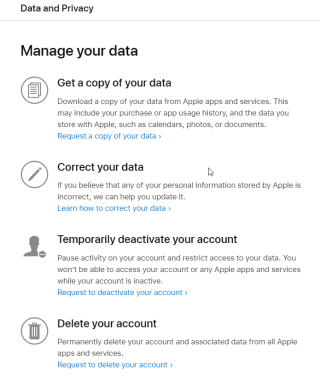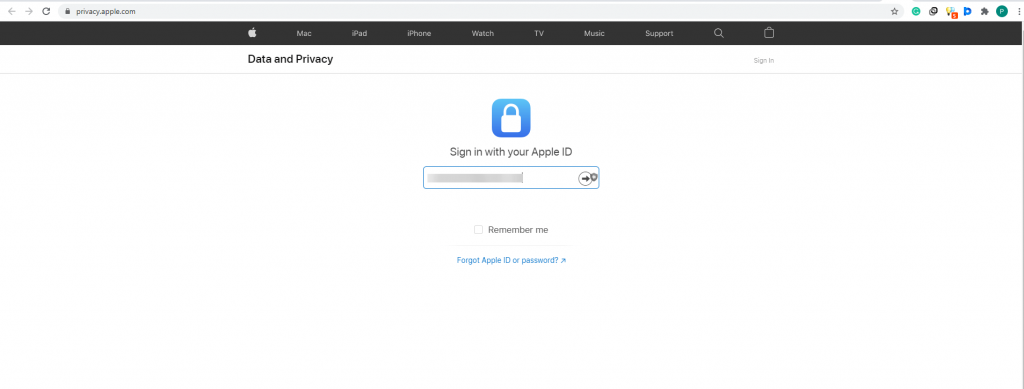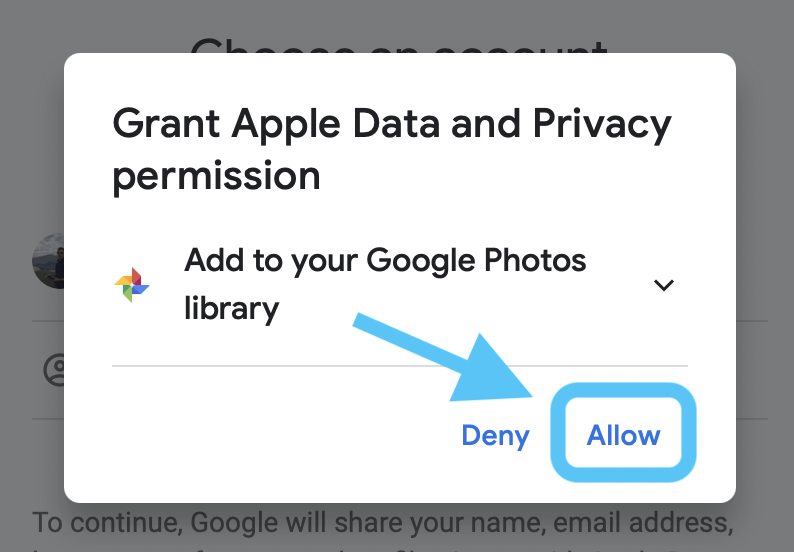Apple breidt zijn reeks tools uit die op Apple's Data and Privacy-webpagina worden aangeboden, die eerder het volgende omvatte:
- Ontvang een kopie van uw gegevens
- Corrigeer uw gegevens
- Uw account tijdelijk deactiveren
- Verwijder je account.
img src: 9To5 mac
Met deze nieuwe functie van Apple kunnen iPhone-gebruikers eindelijk foto's en video's van iCloud-bibliotheek overzetten naar Google Foto's. Dit betekent dat als je onvoldoende ruimte op iCloud hebt of de opslagruimte bijna vol is, je zonder extra te betalen wat media kunt overzetten naar Google Foto's .

img src: 9To5 mac
Net als iCloud-foto's is Google Foto's een cloudopslagservice waarmee alle foto- en videobibliotheken in de cloud kunnen worden bewaard , zodat ze overal en altijd toegankelijk zijn.
Is dit geen geweldig nieuws? Nou ja, nu kun je iCloud-foto's officieel overzetten naar Google Foto's.
Maar hoe werkt deze overdracht van iCloud-foto's naar Google Foto's en wat zijn de vereisten?
Overzicht:
- Hoe iCloud-foto's rechtstreeks overzetten naar Google Foto's?
- Heeft het overzetten van foto's en video's van iCloud invloed op de opgeslagen inhoud?
- Kan ik alle gegevens overzetten?
- Wie hebben allemaal toegang tot deze service?
Lees verder om er meer over te weten.
Voordat u begint met het overzetten van iCloud-foto's naar Google Foto's, moet u de onderstaande zaken volgen:
- iCloud-foto's moeten worden gebruikt om foto's en video's met Apple op te slaan.
- Twee-factor-authenticatie moet zijn ingeschakeld in uw Apple ID .
- Je hebt een Google-account om Google Foto's te gebruiken.
- Er moet voldoende opslagruimte beschikbaar zijn in uw Google Foto's.
Zodra al het bovenstaande inline is, kunt u beginnen met het overzetten van foto's van iCloud naar Google.
Extra informatie:
De totale opslagruimte van uw Google-account heeft betrekking op de gegevens die van iCloud naar Google Foto's zijn verplaatst. Dit betekent dat als er meer dan 20.000 foto's worden overgezet, deze niet in het album verschijnen omdat Google Foto's een limiet heeft van 20.000 foto's per album.
Hoe iCloud-foto's rechtstreeks overzetten naar Google Foto's?
Om afbeeldingen en video's van iCloud naar Google Foto's over te zetten, moet je de onderstaande stappen volgen:
1. Ga naar privacy.apple.com en log in met uw Apple ID waarvan u gegevens wilt overzetten.
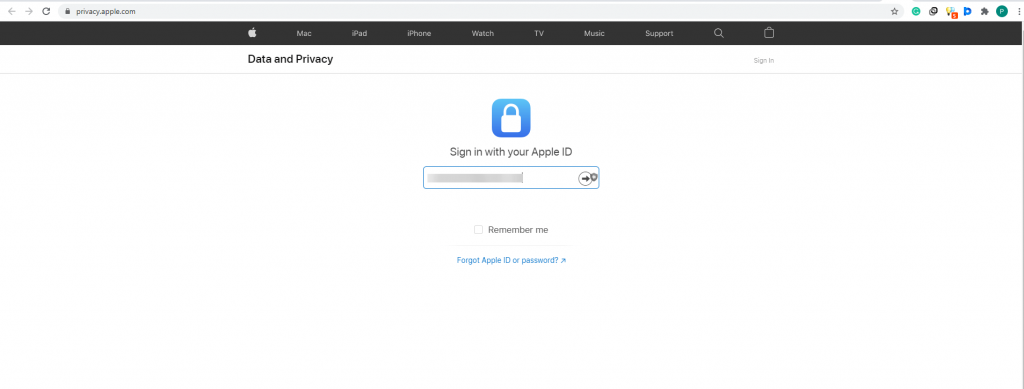
2. Selecteer de optie "Een kopie van uw gegevens overdragen".

Img src: 9to5mac
3. Klik op 'Verzoek om een kopie van uw gegevens over te dragen'.
Opmerking : aangezien de service beschikbaar is in geselecteerde landen zoals Canada, Australië, de Europese Unie, IJsland, Nieuw-Zeeland, het Verenigd Koninkrijk, Noorwegen, Liechtenstein en de Verenigde Staten, krijgt u deze optie als u tot deze plaatsen behoort.
4. Selecteer Google Foto's in het vervolgkeuzemenu.
5. Kies daarna de gegevens die u wilt overzetten. Als u zowel Foto's als Video wilt verplaatsen, selecteert u het vakje ernaast, anders vinkt u het vakje aan voor de gegevens die u wilt overbrengen.
6. Controleer de beschikbare opslagruimte op Google Foto's, omdat het proces wordt onderbroken door een gebrek hieraan.
7. Log in op uw Google-account > geef Apple toestemming om geselecteerde gegevens toe te voegen aan uw Google Foto's-account
8. Volg de instructies op het scherm, bevestig details > “Bevestig overdracht”. Apple gaat nu iCloud-foto's en -video's overzetten naar Google Foto's.
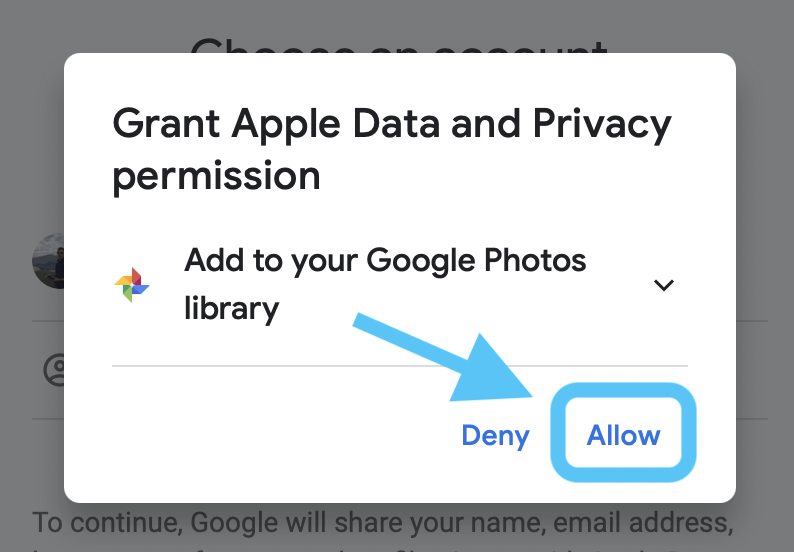
Img src: 9to5mac
Aanvullende informatie :
Om te beginnen met de gegevensoverdracht van iCloud naar Google Foto's, moet je inloggen op je Google-account. Zodra dat is gebeurd, wordt het overdrachtsproces gestart. Daarna ontvangt u een e-mail met informatie over de gegevensoverdracht en als u klaar bent, ontvangt u een bevestigingsmail. Bovendien, als het verzoek voor gegevensoverdracht halverwege wordt geannuleerd, maar sommige foto's en video's al zijn verplaatst, blijft het in Google Foto's.
Ga naar: privacy.apple.com/account om de status van uw verzoek te controleren .
Raadpleeg het ondersteuningsdocument voor meer informatie .
Dit is alles, met behulp van deze eenvoudige stappen kunt u eenvoudig foto's van iCloud naar Google Foto's overbrengen.
Naast dit zijn er nog een aantal zaken waar u rekening mee moet houden.
Veelgestelde vragen: iCloud-foto's en -video's overzetten naar Google Foto's
Q1. Heeft het overzetten van foto's en video's van iCloud invloed op de opgeslagen inhoud?
Nee, het verplaatsen van foto's en video's van iCloud zal de inhoud die bij Apple is opgeslagen niet verwijderen of wijzigen. Omdat alleen een kopie van de inhoud wordt gedeeld met Google Foto's. Klik hier voor meer informatie .
Q2. Hoe lang duurt de gegevensoverdracht?
Het overdrachtsproces duurt tussen de drie en een week, aangezien Apple het verzoek eerst verifieert en na bevestiging door een echte gebruiker begint het proces.
Q3. Kan ik alle gegevens overzetten?
Alle inhoud die is opgeslagen op iCloud-foto's, zoals .mpg, .mod, .mmv, .tod, .wmv, .asf, .avi, .divx, .mov, .m4v, .3gp, .3g2, .mp4, .m2t, . m2ts, .mts en .mkv, waardoor formaten en gegevens zoals Smart Albums, Live Photos, fotostream-inhoud en sommige RAW-bestanden mogelijk niet worden overgedragen.
Q4. Wie hebben allemaal toegang tot deze service?
Momenteel kunnen klanten die woonachtig zijn in Canada, Australië, de Europese Unie, IJsland, Nieuw-Zeeland, het Verenigd Koninkrijk, Noorwegen, Liechtenstein en de Verenigde Staten iCloud-foto's overzetten naar Google Foto's. Binnenkort is de service ook beschikbaar voor Indiase gebruikers.
V5. Kan ik Apple-gegevens overzetten naar andere diensten?
- Op dit moment is Google de enige service die samenwerkt met iCloud Photos. Maar in de toekomst zal Apple meer opties toevoegen.
- Met deze nieuwe tool die nu door Apple is toegevoegd, kunnen iPhone-gebruikers naar Google Foto's springen en beslissen welke service ze willen gebruiken. De tool helpt in slechts een paar klikken om foto's en video's over te zetten van iCloud naar Google Foto's. Voor een succesvolle overdracht moet u ervoor zorgen dat u voldoende ruimte heeft.